九九归一 Excel跨表数据轻松取
2017-08-31愚人
愚人
n个工作表归集到1个工作表
平时很多报表数据我们都是建立在多个工作表中的,比如很多公司的津贴都是按月发放,每月建立一个工作表,现在需要对公司员工季度发放的津贴做个统计,也就是要将1月、2月、3月每个员工的津贴数据汇总到“1季度汇总”工作表C列对应的单元格(图1)。
对于这类需要将多个工作表数据归集到一个表中的数据,现在可以借助SUM函数直接引用合并。切换到“1季度汇总”工作表,在C2输入公式“=SUM(*!C2)”回车,此时公式会自动变为=SUM(1月:3月 !C2),向下填充即可实现每个员工1月→3月津贴数据的汇总统计(图2)。
使用SUM函数可以很方便地对多个工作表的数据进行统计,但是这里需要注意的是汇总工作表的结构要和原始数据结构一致(比如上表中姓名顺序要一致),否则统计数据会出错。显然在进行一些特殊汇总时,SUM函数使用起来有一定的局限性。比如在一张仓库盘点表中,盘点的产品按照大类分为多个工作表,现在需要对其中某几个产品进行抽查,需要将指定抽查产品的盘点数据从多个工作表中提取并归集在抽查表中(图3)。

对于这类特定数据的汇总可以使用Vlookup嵌套INDIRECT函数实现归集。切换到“抽查汇总”表,按提示输入需要抽查的产品名称,在B2输入公式“=VLOO KUP(B2,INDIRECT($A2&"!A1:C5"),2,FALSE)”,这样向下填充即可获取抽查结果了(图4)。
公式解释:
B2:将汇总表输入的B2值作为VLOOKUP搜索内容,即搜索的是报表中具体产品的名称。
“I N D I R E CT($ A 2 &" ! A1: C 5 " )”:使用INDIRECT函数对工作表进行引用,引用的工作表是A2输入名称即抽查仓库的名称,注意这里的名称要和工作表的名称一致,否则引用会出错。A1:C5则是引用范围,注意由于每个工作表起始范围数据可能不同,这里要使用工作表的最大范围,假设本例最大范围为“易耗”报表的A1:C18,则这里引用范围设置为A1:C18。因为使用相对引用,所以公式填充后会自动根据A2输入名称去查找对应的工作表。
“2,FALSH”:表示如果找到了相匹配的值,则返回对应工作表中第2列的对应内容,本例为各产品盘点表中库存数值,FALSE表示查找时要求完全匹配,而不是模糊匹配。
n个工作簿归集到1个工作表
除了分类工作表外,在日常的工作中还需要对已经保存的多个工作簿文件进行归集。比如上述仓库盘点的例子,假设每个子表内容是不同的仓管员盘点,并且各自建立了不同的工作簿文件,现在需要将每个仓库盘点的数据归集在“仓库总表.xls”中。
如果需要合并的工作簿不多,可以直接利用Excel的连接功能实现。首先将需要合并的工作簿文件全部保存在一个目录中。新建一个汇总表文件,打开后点击“数据→连接”,在打开的工作表连接中点击“添加”,依次将需要合并的工作簿文件导入连接(图5)。
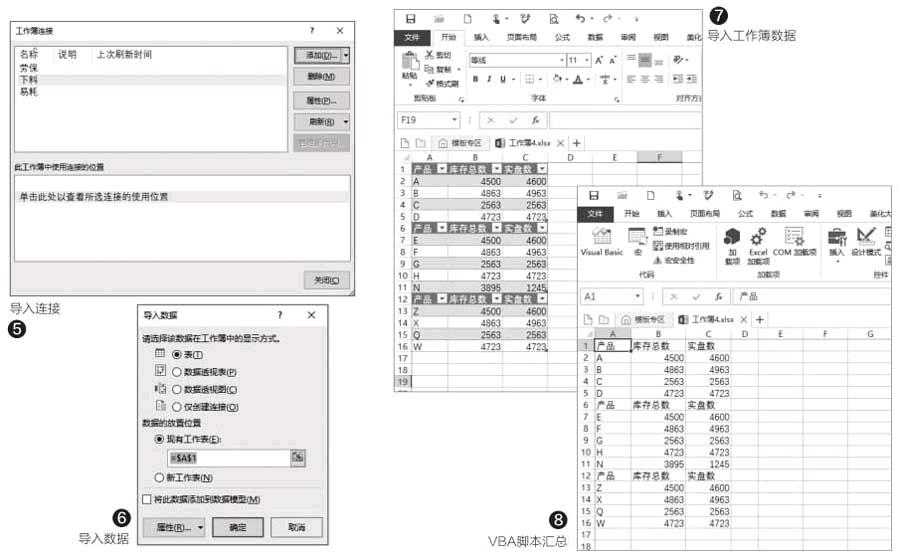
定位到A1单元格,点击“数据→现有连接”,依次点击上述添加的连接文件,然后在打开的窗口中显示方式选择“表”,现有工作表输入“=$A$1”,点击“确定”即可导入工作簿的数据(图6)。
操作同上,继续导入其他工作簿的数据,完成后就可以在汇总表中导入所有工作簿的数据了(图7)。
如果需要导入的工作簿很多,那么可以借助VBA脚本快速实现。先到https://share.weiyun.com/5f096 3791afbeaabd784381fb373f521下载所需的代码文件,按Alt+F11打开VBA窗口,按提示输入获得的代码并保存。返回汇总表窗口,点击“开发工具→宏→合并工作表→执行”,执行这个宏后,在打开的浏览窗口选中全部需要導入的工作簿文件即可完成汇总(图8)。
